Что делать если пропал звук на компьютере?
Если в один прекрасный день увидите, что на компьютере перестал воспроизводиться звук, то как себя почувствуете? Без звука ни один компьютер уже не кажется современным оборудованием. Ведь сегодня любой владелец из него делает настоящий музыкальный центр. Множество пользователей покупает себе компьютеры только для того, чтобы послушать любимые мелодии, просмотреть понравившиеся фильмы, поиграть в игры и т.д. Эти развлечения стали повседневной работой для таких устройств. Если на компьютере пропал звук, то большая часть функций становится попросту недоступной. Но как вернуть былую конфигурацию обратно?
Проверка оборудования
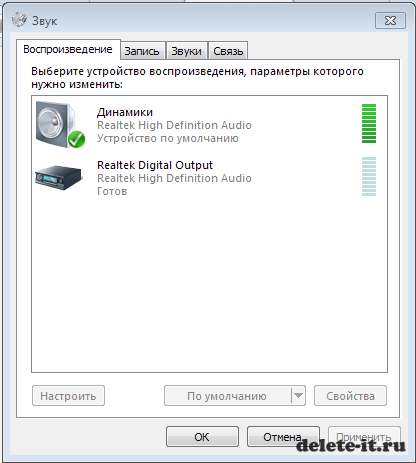
Первый шаг, который вы должны сделать, когда звук на компьютере пропадет — убедиться, что все звуковое оборудование работает правильно. Вы легко можете сделать это, зайдя в меню “Пуск” и выбрав пункт “панель управления”.
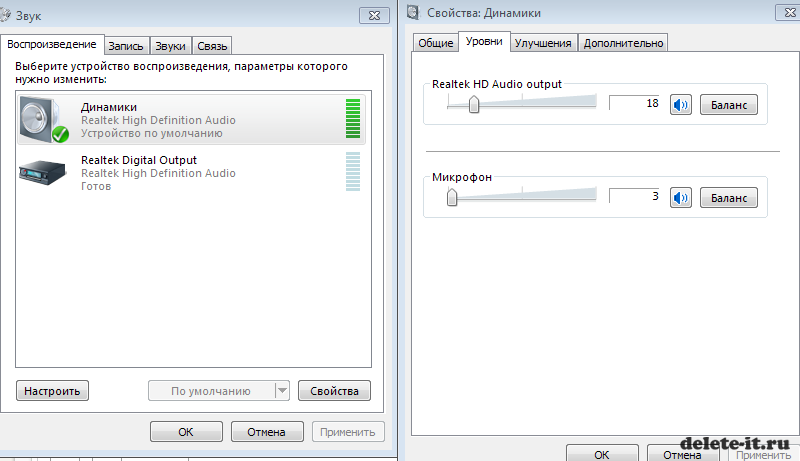
Далее, в появившейся таблице, нажимаете на кнопку «Звук» и проверяете правильность настроек (шкалу громкости и т.д.). Так вы можете узнать, правильно ли работают колонки/наушники.
Проверка звуковых драйверов
Если там ничего подозрительного не обнаружили, то далее необходимо убедиться, что все звуковые драйверы установлены и работают правильно. Заходите в ту же Панель управления, выбираете иконку «Система и безопасность», а затем – «Диспетчер устройств». Если система потребует пароль администратора, введите его.

Потом дважды щелкните левой кнопкой мыши на «Звуковые, видео и игровые контроллеры». Если у вас звуковая карта установлена правильно, то можно увидеть ее в появившемся после этого списке. Если что-то не так с устройством, возле него будет стоять вопросительный знак на желтом фоне. Кстати, для этого можно использовать программу EVEREST. Затем посмотрите информацию в поле «Состояние устройства». Если есть проблемы, то не исключено, что вам придется скачать и переустановить звуковой драйвер. Загрузочный файл с ним лучше искать на официальном сайте производителя вашего компьютера/ноутбука.
Проблемы с комплектующими
Кроме того, отсутствие звука может быть связано с некоторыми компонентами компьютера. Например, признаком этого может быть появление ошибки с кодом 0Xc0000034 при запуске системы.
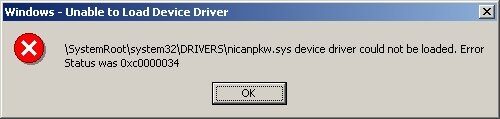
Поэтому при покупке процессора, карты памяти и других комплектующих вы должны тщательно их выбирать, чтобы была гарантирована правильная работа компьютера.
Несовместимое программное обеспечение
В-третьих, звук может пропасть из-за работы некоторого программного обеспечения. Нередко несовместимая с системой посторонняя программа может сделать так, что компьютер вообще не будет никак «откликаться».
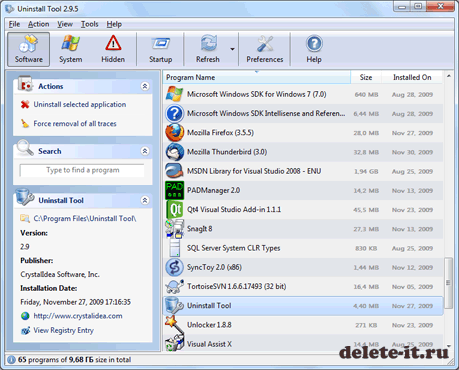
В таком случае вы должны проверить, какое программное обеспечение было установлено недавно и полностью удалить его со своего компьютера. Сделать это можно при помощи специальных утилит (например, Uninstall Tool) или специальной функции в Панели управления.
Ошибки реестра
Наконец, необходимо проверить и исправить ошибки в реестре. Некоторые пользователи могут полагать, что проблема со звуком может быть вызвана только неполадками звуковой карты, не понимая, что дело в реестре Windows. Там система сохраняет все параметры и настройки оборудования и программного обеспечения на компьютере. Но только с «чистым» реестром Windows может получить доступ ко всем необходимым записям и загрузить все драйверы компьютера правильно. Поэтому, когда пытаетесь вернуть звук на компьютере, то помимо проверки и обновления драйверов просканируйте реестр и исправьте любые ошибки в нем. Это можно сделать при помощи «программ-чистильщиков», достойным примером которых является CCleaner. Еще одна причина потери звука может быть простой и банальной: если у вас дома живут дети и домашние животные, то не исключено, что кто-нибудь из них мог выдернуть или перегрызть провода, соединяющие устройства с ПК. Посмотрите, все ли кабели вставлены в соответствующие разъемы и все ли штепселя вставлены в розетку. Успехов в восстановлении звука!
Источник: qwedr.com